|
Barra de menú y barra de herramientas
Puede acceder a todas las funciones proporcionadas en la aplicación utilizando el Barra de menús. Cada elemento del menú se describe en detalle a continuación.
- Menú Archivo: Realizar guardar, eliminar, copia de seguridad / restaurar y salir de la aplicación.
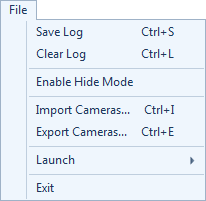 |
- Guardar registro: guarda el registro de eventos para conservarlo.
- Borrar registro: borra todas las entradas de eventos generadas.
- Habilitar modo oculto: Security Monitor Pro se ejecutará en segundo plano sin mostrar un icono en la pantalla o en la barra de tareas.
- Importar Cámaras: Restaura la configuración de la cámara almacenada en el archivo de copia de seguridad.
- Exportar camaras: Haga una copia de seguridad de la configuración de la cámara creando un archivo de copia de seguridad.
- Menú de inicio: puede iniciar otras aplicaciones Deskshare.
- Salir: detiene todas las acciones en ejecución, conserva la configuración de la cámara para el siguiente uso y cierra la aplicación.
|
- Ver menú: Cambie el diseño de visualización de la cámara, las vistas de aplicaciones y vea su estado de carga y transmisión.
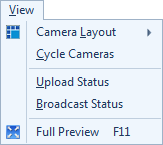 |
- Diseño de cámara: Seleccione el diseño de visualización de la cámara y el número de cámaras para ver en la pantalla.
- Camaras de ciclo: Elija el intervalo de tiempo para llevar automáticamente la siguiente cámara a su pantalla activa.
- Estado de carga: Vea qué cámaras están cargando archivos y vea cualquier carga pendiente de videos y fotos.
- Estado de emisión: Ver qué cámaras están transmitiendo video.
- Vista previa completa: vea solo las vistas previas de la cámara ocultando la barra de menús y la barra de herramientas.
|
- Menú de la cámara: Agregar o editar sus cámaras IP y cámaras web.
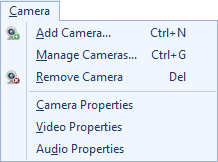 |
- Añadir cámara: Le guía a través de agregar una cámara y configurar acciones.
- Administrar camaras: Ver, agregar, editar y eliminar cámaras.
- Eliminar cámara: se pueden quitar las cámaras que no sean necesarias.
- Propiedades de la cámara: Establezca las propiedades de la imagen, como saturación, brillo, contraste para cámaras IP y cámaras web.
- Propiedades de video: Las cámaras web le permiten configurar propiedades de video como la resolución y la velocidad de fotogramas.
- Propiedades de audio: Puede capturar audio desde los micrófonos incorporados de la cámara web. Security Monitor Pro le permite ajustar el nivel de volumen de este control de audio.
|
- Menú de acciones: Inicie rápidamente acciones como grabación de video, monitoreo y transmisión para la cámara seleccionada.
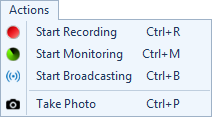 |
- Iniciar grabación: Inicia o detiene la grabación de la cámara seleccionada.
- Iniciar monitoreo: comience a monitorear acciones en la detección de movimiento o en intervalos de tiempo regulares. Esta opción cambiará con Detener monitoreo.
- Iniciar transmisión: inicia o detiene la transmisión de video en vivo desde la cámara seleccionada.
- Tomar foto: captura una imagen de la cámara seleccionada manualmente. También puede utilizar la tecla de acceso directo Ctrl + P.
|
- Menú de herramientas: El menú de herramientas incluye los siguientes elementos:
Barra de herramientas
La barra de herramientas proporciona un acceso rápido a todas las funciones importantes proporcionadas en Security Monitor Pro.
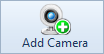 |
Agrega tu cámara IP o Cámara web. |
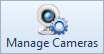 |
Gestionar y ver el estado de sus cámaras IP o cámaras web. |
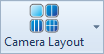 |
Alternar rápidamente entre Diseños de cámara. |
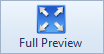 |
Muestra el video de la cámara en vivo en la vista de pantalla completa. |
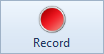 |
Inicie la grabación de video y vea el estado de la cámara de todas las cámaras agregadas en Security Monitor Pro. |
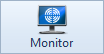 |
Iniciar acciones de monitoreo para múltiples cámaras. |
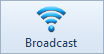 |
Ver el estado de la cámara y comenzar la transmisión. |
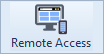 |
Acceso remoto a Security Monitor Pro cámaras en un navegador web o dispositivo Android desde cualquier lugar. |
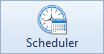 |
Gestionar y agregar las acciones de programación en su cámara. |
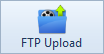 |
Ver el estado de carga de sus fotos y videos. |
 |
Media Analyzer es un lugar centralizado donde puede ver todos los archivos multimedia capturados. |
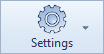 |
Puede configurar los ajustes de la aplicación. |
|